【iPhone】アラーム/目覚ましを好きな曲(音楽)に設定する方法!
iPhoneの目覚ましアラームを好きな曲や音楽に設定する方法はみなさんはご存知でしょうか。あさ目覚める時ぐらい、さわやかに目覚めたいと思いますので、今回はiPhoneの目覚ましアラームを好きな曲や音楽に設定する方法をまとめていきます。

目次
【iPhone】アラーム/目覚ましは好きな曲(音楽)に設定できる
みなさんは毎日起きる時にアラームを設定していますでしょうか。iPhoneの目覚ましアラームを好きな曲や音楽に設定する方法があれば知りたくないでしょうか。好きな曲や音楽で毎朝起きれたらすがすがしい一日をスタートできます。
すがすがしい朝を迎えるには、好きな音楽や曲やサウンドを選択出来たら、その方がすがすがしい朝を迎えられると思います。時計アプリの使い方によって、毎朝が変わってくるぐらい目覚ましアプリの設定派とても大切になります。
なので、今回はiPhoneの目覚ましアラームを好きな曲や音楽に設定したいという方に向けてiPhoneの目覚ましアラームを好きな曲や音楽に設定する方法をここからまとめていきたいと思いますので参考にしてみてください。
時計アプリのアラーム機能で設定できる曲とは?
iPhoneの目覚ましアラームを好きな曲や音楽に設定する方法をまとめて設定してご紹介していきますが、時計アプリのアラーム機能で設定できる曲やサウンドや音楽って何が設定できるのかご存知でしょうか。ご紹介していきたいと思います。
好きな音楽や曲やサウンドが設定できるといっても、なんでも間でもiPhoneの目覚ましアラームに設定できるのかというか疑問になるかと思いますので、どこまでiPhoneの目覚ましアラームに好きな曲や音楽、サウンドを設定できるのかまとめます。
iPhoneの目覚ましアラームを好きな曲を設定するには、どこに音楽を入れておけばいいのかここでご説明していきますので、iPhoneの目覚ましアラームを好きな曲や音楽に設定して毎朝を迎えましょう。
ミュージックアプリ内の曲
iPhoneの目覚ましアラームを好きな曲や音楽やサウンドを設定するには、どこに音楽や曲をおいておけばいいのかについてまとめて説明していきます。時計アプリのアラーム機能で設定できる曲はミュージックアプリ内の曲になります。
時計アプリのアラーム機能で設定できるには、ミュージックアプリ内の曲になりますので、ここに音楽や曲を置いておかないとiPhoneの目覚ましアラームを好きな曲や音楽に設定できませんので、時計アプリに設定するにはここにおいておきましょう。
時計アプリは時刻を見るだけではありませんので、毎朝のスタートをすがすがしくスタートすためには、ミュージックアプリ内に音楽やサウンド・曲を置いておく必要がありますので、忘れないようにここにおいておきましょう。
あらかじめお気に入りの曲を追加しておく
時計アプリのアラーム機能で設定できる曲は、ミュージックアプリ内の曲が範囲になりますが、あらかじめお気に入りの曲を追加しておくと設定するときにとても便利になりますので、あらかじめお気に入りの曲を追加しておきましょう。
サウンドや曲って、好みのものを設定できると毎日起きるのがとてもつらくなく、スムーズに起きることができますので、時計アプリを使ってiPhoneの目覚ましアラームを設定している人はお気に入りに追加しておいてください。
 iPhoneのアラームが鳴らない時の対処法!チェックポイントまとめ
iPhoneのアラームが鳴らない時の対処法!チェックポイントまとめ【iPhone】アラーム音を好きな曲に設定する方法〜準備〜
iPhoneの目覚ましアラームを好きな曲や音楽に設定する方法をご紹介して行きますが、まずは、iPhoneの目覚ましアラームを好きな曲やサウンドを設定するためには、準備が必要がありますので、ここで何を準備すればいいのかを説明していきます。
iPhoneの目覚ましアラームを好きな曲や音楽に設定する準備といっても大変なことはほとんどありませんので、めんどくさがりな方でも最初だけ設定して置けば後は毎日起きる時間に勝手に時計アプリがアラームがあります。
なので、iPhoneの目覚ましアラームを好きな曲や音楽に設定したことがないという方はここを参考にしてもたって、手順に従って、一緒にiPhoneの目覚ましアラームを好きな曲に設定していって明日からの朝をストレスなく迎えましょう。
手順
iPhoneの目覚ましアラームを好きな曲や音楽に設定するにはしっかりと準備することが必要になりますので、ここでiPhoneの目覚ましアラームを好きな曲や音楽に設定する手順について説明してまとめていきますので参考にしてください。
ここではiPhoneの目覚ましアラームを使っていきますので、iPhoneの目覚ましアラーム以外で新規にアラームを設定したり、時刻を設定する場合は、少し準備することが違うかと思いますので、ここではiPhoneの目覚ましアラームで説明していきます。
iPhoneの目覚ましアラームを好きな曲や音楽に設定する準備といっても、とても簡単でいつものようにiPhoneの目覚ましアラームを開けてもらうようになります。
時計アプリを起動する
iPhoneの目覚ましアラームを好きな曲や音楽に設定する準備としては、先に時計アプリを起動することからはじまりますので、iPhoneの目覚ましアラームである時計アプリを起動してください。いつも皆さんが時刻を確認しているアプリになります。
このiPhoneの目覚ましアラームを好きな曲や音楽に設定する記事をみて、アラームはiPhoneの時計アプリを使っていないよって人も、これの方がとても便利なのでこれをタイミングにして、iPhoneの目覚ましアラームをつかってみてください。
では、iPhoneの目覚ましアラームを好きな曲で設定するには、時計アプリから設定していきますので、iPhoneの目覚ましである時計アプリを立ち上げて起動させてください。
「アラーム」タブを選択しアラームアプリを開く
iPhoneの目覚ましアラームを好きな曲や音楽に設定するには、時計アプリを起動する必要があります。ここで起動してもらうと、いつものように時刻が表示されていると思います。時計アプリは開くと時刻が出ているページになっていると思います。
時刻が表示されているのを確認できましたら、次に「アラーム」タブを選択しアラームアプリを開くようにしてください。「アラーム」タブを選択しアラームアプリを開いてくことで時計アプリでアラームを設定することができます。
ここまでで、よくわからないという人は隣にいる人に聞いてもらえれば、すぐにわかるかと思いますので、iPhoneの目覚ましアラームを好きな曲や音楽に設定するための準備手順はサクッと終わらせてください。
 iPhoneのアラーム(目覚まし)の音量を調整!音量固定の設定方法は?
iPhoneのアラーム(目覚まし)の音量を調整!音量固定の設定方法は?【iPhone】アラーム音を好きな曲に設定する方法〜設定画面の表示〜
iPhoneの目覚ましアラームを好きな曲や音楽に設定する方法のなかで、先ほどは、時計アプリを立ち上げてもらい時刻が表示されるところから「アラーム」タブを選択しアラームアプリを開くまでの手順を説明していきました。
ここからは「アラーム」タブを選択しアラームアプリを開いたあとの手順について説明してまとめてご紹介していきますので、まだアプリは閉じないで続きを一緒にやっていきましょう。
では、iPhoneの目覚ましアラームを好きな曲や音楽やサウンドに設定できるまであと少しですので、続きを説明していきたいと思います。
手順
iPhoneの目覚ましアラームを好きな曲や音楽に設定する方法の準備した後の続きを説明していきたいと思います。手順といってもとても簡単になりますので、一緒にiPhoneの目覚ましアラームを操作していって好きな音楽や曲やサウンドに設定していきましょう。
iPhoneの目覚ましアラームを好きな曲やサウンドを設定できれば、毎日起きるのが楽しくなりますので、iPhoneの目覚ましアラームを好きな曲や音楽に設定して毎日のストレスから解消されましょう。
手順といってもムズカシイことはありません。時計アプリを開けれ時刻が表示されるページではなくて「アラーム」タブを選択しアラームアプリを開いた状態から説明していきます。
画面右上の「+」をタップ
「アラーム」タブを選択しアラームアプリを開いたページを見てもらうと、画面上にはアラームがいくつかならんでいるページが開かれていると思います。iPhoneの目覚ましアラームを使ったことがない人はなにも表されていないと思います。
iPhoneの目覚ましアラームを好きな曲や音楽に設定するには、画面右上の「+」をタップして新規にiPhoneの目覚ましアラームを設定する必要がありますので、新規でiPhoneの目覚ましアラームを設定するには画面右上の「+」をタップしてください。
画面右上の「+」をタップすると、iPhoneの目覚ましアラームを新規で設定する画面に移りますので、新規でアラームを設定する人は画面右上の「+」をタップして、新規んぽアラーム設定画面を開いてください。
新規アラームの画面にする
画面右上の「+」をタップすると新規でアラームを設定する画面に遷移しますので、ここからiPhoneの目覚ましアラームを設定していきます。自分の起きる時間にアラームを設定して、好きな音楽やサウンドを選んでいきます。
iPhoneの目覚ましアラームを設定したて使ったことがない人は画面右上の「+」をタップすることで新規でアラームを作ることができますので、新規アラーム画面になったことを確認してください。
既存のアラーム設定の変更手順
iPhoneの目覚ましアラームを好きな曲や音楽に設定する方法の中で、既存のアラーム設定の変更手順についてここから説明していきます。既にiPhoneの目覚ましアラームを使っているひとで、時刻を設定している人はここを参考にしてください。
新規でアラームを編集する人は画面右上の「+」をタップすれば新規でアラームを設定することができます。反対に既存のアラーム設定の編集して、iPhoneの目覚ましアラームを好きな曲やサウンドに編集することもできます。
なので、一からアラームを編集し直す必要はありませんので、もう既にアラームを設定している人は、既存のアラーム設定の変更手順を見ることで新しく設定する必要がありませんので、編集して設定していきましょう。
画面左上の「編集」をタップ
既存のアラーム設定の変更手順はとても簡単で、さすがiPhoneだなと思うようなデザインになっていますので、機械が苦手だという方でもスムーズにiPhoneの目覚ましアラームを編集することができます。
既存のアラーム設定の編集するには、画面左上の「編集」をタップしてください。画面左上の「編集」をタップすることで、好きな時刻に編集できたり、iPhoneの目覚ましアラームを好きな曲やサウンドや曲に変更することができます。
設定の変更をしたいアラームを選択
iPhoneの目覚ましアラームを好きな曲や音楽に設定するには既存のアラームを編集することでもできます。画面左上の「編集」をタップすると編集することができるようになります。そこで時刻を設定したものをエランでください。
設定の変更をしたいアラームを選択したら、タップするとiPhoneの目覚ましアラームを編集する画面にいこうしますので、個別に設定の変更をしたいアラームを選択して編集していきます。
 【iPhone】アラーム(目覚まし時計)を設定・編集・オフする方法!
【iPhone】アラーム(目覚まし時計)を設定・編集・オフする方法!【iPhone】アラーム音を好きな曲に設定する方法〜曲の選択〜
iPhoneの目覚ましアラームを好きな曲や音楽に設定するには、曲や音楽を選択していく必要がありますので、ここでiPhoneの目覚ましアラームを好きな曲に設定する手順についてまとめて説明していきます。
iPhoneの目覚ましアラームを好きな曲や音楽に設定しておくと本当に毎日イラっとしていた寝起きの瞬間がなくなりますので、毎日起きるのが辛くなくなります。ではiPhoneの目覚ましアラームを好きな曲や音楽に設定する方法を説明していきます。
手順
iPhoneの目覚ましアラームを好きな曲や音楽に設定する手順は一度覚えたら次からはサクサク編集することができますので、サクッとiPhoneの目覚ましアラームを好きな曲を設定する手順を説明していきます。
流れとしては、新規/既存アラーム編集共に設定画面になっていることを確認したり、サウンド選択画面から「曲の選択」をタップして、アラーム音として設定したい曲を選択していくという流れになっています。
新規/既存アラーム編集共に設定画面になっていることを確認
iPhoneの目覚ましアラームを好きな曲を設定するには、既存のアラームを編集するか新規でアラームを設定するようになっています。新規/既存アラーム編集共に設定画面になっていることを確認してください、ここから設定していきます。
iPhoneの目覚ましアラームを好きな曲を設定するには、新規でも既存のアラームを編集してもどっちでも設定することができますので、まずは新規/既存アラーム編集共に設定画面になっていることを確認してください。
「サウンド」を選択
新規/既存アラーム編集共に設定画面になっていることを確認したら、「サウンド」を選択してタップしてください。
ここの「サウンド」を選択してタップすることで、好きな音楽や曲やサウンドにiPhoneの目覚ましアラームを設定することができます。
サウンド選択画面から「曲の選択」をタップ
サウンド選択画面から「曲の選択」をタップしてください。ここでiPhoneの目覚ましアラームを好きな曲に設定することができますので、どんな朝を迎えたかによって、気分によって設定して貰えればいいかと思います。
ミュージックアプリ内の曲にある曲であれば、iPhoneの目覚ましアラームに設定することができます。あらかじめお気に入りの曲を追加しておくとここですぐに設定することができますので、お気に入りに予め設定しておくと楽でいいです。
アラーム音として設定したい曲を選択
アラーム音として設定したい曲を選択ししてください。
プレイリストから選ぶようになっていますので、好きな音楽を選択してアラームを設定することができます。もし他の音楽アプリを使っている人は、iPhoneの目覚ましアラームを用に音楽を設定してください。
【iPhone】アラーム音を好きな曲に設定する方法〜時刻の設定〜
iPhoneの目覚ましアラームを好きな曲や音楽に設定する方法の中で時刻を設定ところを説明してまとめていきますので参考にしてください。iPhoneの目覚ましアラームを好きな曲や音楽に設定しても時刻の設定を忘れてはいけません。
時刻をどうやって設定するのかというよりもiPhoneの目覚ましアラームにはいろいろな機能がありますので、そこらへんも含めておすすめの設定も含めて説明してまとめていきたいと思います。
手順
アラーム音を好きな曲に設定していく中で時刻を設定しないとアラームとして意味がありませんので、iPhoneの目覚ましアラームを好きな曲や音楽に設定中の時刻を設定する手順についてまとめて説明していきたいと思います。
手順の流れとしては、アラームを開けて曲を選択後画面左上の「戻る」をタッして、アラームの時刻を設定をタップして、時刻を設定したら画面右上の「保存」をタップして時刻の設定が終了になります。
曲を選択後画面左上の「戻る」をタップ
アラーム音として設定したい曲を選択を新規/既存アラーム編集共に設定画面から曲をタップして貰って設定して貰ったと思います。そこから時刻を設定する画面に移動すには、曲を選択後画面左上の「戻る」をタップしてください。
曲を選択し終わると、アラームの詳細設定画面に戻ることができますので、曲を選択後画面左上の「戻る」をタップしてアラームの詳細の設定画面に戻ってください。ここから時刻の設定をしていきます。
アラームの時刻を設定
曲を選択後画面左上の「戻る」をタップしてアラームの詳細の設定画面に戻ったらアラームの時刻を設定していきます。ここで時刻を設定したら、いつも私が設定しているやり方をご説明していきます。
私は、スヌーズ機能をいくつもアラームを設定して、アラームを3つぐらい設定しています。こうすることで、間違って私がアラームのスヌーズ自体止めてしまってもアトラクションふたつのアラームが鳴るようになっています。
こうすることで遅刻することなく時間通りに起きることができますので、是非アラームを3つぐらい設定しておいてください。
画面右上の「保存」をタップ
アラームの時刻を設定して、好きな曲や音楽やサウンドに設定出来たら、ちゃんと画面右上の「保存」をタップして、アラームを設定しておいてください、忘れてしまって保存しておかないとせっかく設定したアラームが消えてしまいます。
なので、アラームを設定したら、画面右上の「保存」をタップして保存しておいてください。一度アラームを設定し置けば、後は毎日寝る前にアラームをオンにすればいいだけになりますので、一度だけこの設定をするようにしてください。
最後に
今回は「【iPhone】アラーム/目覚ましを好きな曲(音楽)に設定する方法!」についてまとめていきましたが、いかがでしたでしょうか。アラームって毎日使うものなので、本当に睡眠時間が短くて朝が起きるのがつらかったりします。
しかも自分で設定したアラームに朝からイライラしてしまうこともありますので、目は覚めるけどイライラしらくない方は、iPhoneの目覚ましアラームを好きな曲を設定しておくことで、少しでもすがすがしい朝を迎えることができます。
なので、すがすがしい朝を迎えたいという方は、是非今回の「【iPhone】アラーム/目覚ましを好きな曲(音楽)に設定する方法!」をみて、自分の好きな音楽やサウンドで朝を迎えるようにしていきましょう。
合わせて読みたい!アラームに関する記事一覧
 【簡単】iPhoneのアラームをイヤホンからのみ流す設定方法
【簡単】iPhoneのアラームをイヤホンからのみ流す設定方法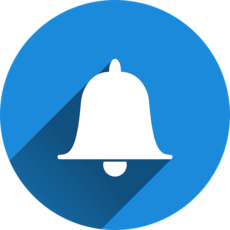 iPhoneのアラームを音なし/バイブのみにする設定方法
iPhoneのアラームを音なし/バイブのみにする設定方法 機内モード中にアラーム音は鳴るの?【Android/iPhone】
機内モード中にアラーム音は鳴るの?【Android/iPhone】 iPhoneのアラームはマナーモードでも鳴る?音を出したくない時の対処法!
iPhoneのアラームはマナーモードでも鳴る?音を出したくない時の対処法!






























